BIOS是电脑最基础的一个微型系统,用于控制电脑的硬件,有时我们升级了BIOS但是没有达到想要的效果,或是有问题,那么还可以降级,那么联想电脑win10系统如何降级bios呢?相信大家都只听过升级,不知道win10系统降级bios,下面小编和大家分享win10系统降级bios为win7教程。
影响机型:ThinkPad
影响操作系统:预装 Window8、Windows8.1 或 Windows 10 系统
联想笔记本操作步骤:
1、在预装 Win8、Win8.1、Win10 系统下,重启操作系统,在 Lenovo 或 ThinkPad Logo 界面不停连续敲击F1键,进入 BIOS 设置界面;
2、选择 Restart,将 OS Optimized Defaults 选项设置为 Disabled(默认为 Enabled);
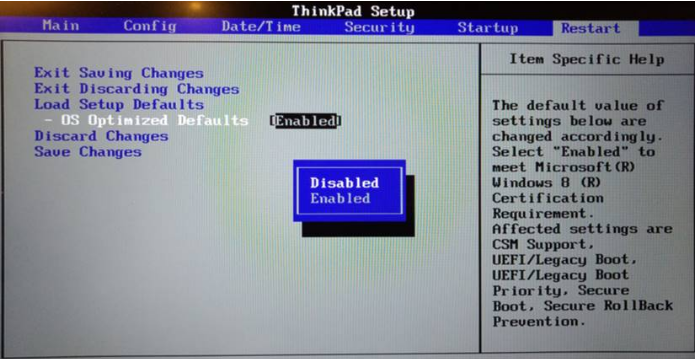
3、在弹出的如下提示界面,选择 Yes;
联想win10改win7bios如何设置
由于默认2018联想采用的intel 第六代以上酷睿CPU安装win7要在BIOS中“关闭安全启动”和“开启兼容模式”那么联想win10改win7bios如何设置呢?

4、选择 Load Setup Defaults 或按 F9,恢复 BIOS 默认设置;在以下弹出界面选择 Yes;
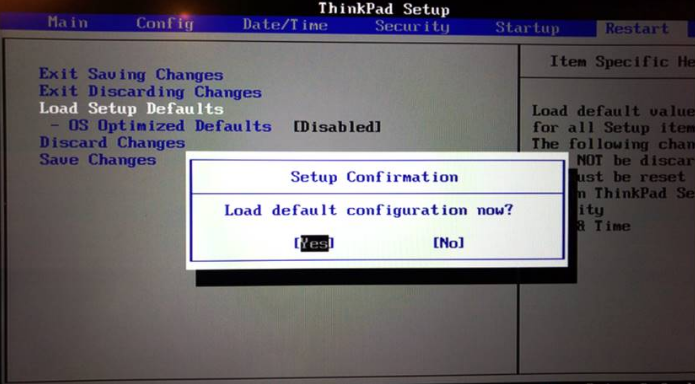
5、经上述设置后,BIOS 设置将变成 Windows 7 系统需求的设置。选择 Exit Saving Changes 或按 F10 保存退出,以下弹出界面选择 Yes;
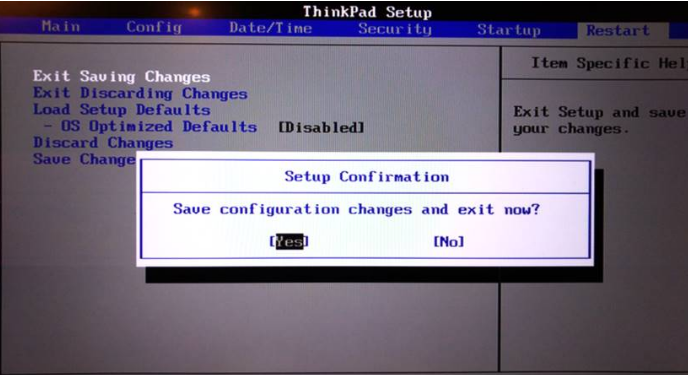
6、系统重启,BIOS 设置完成,用户即可自行安装 Window 7 操作系统。
以上就是小编带来的联想电脑win10系统如何降级bios到win7的全部内容,希望可以提供帮助。
如果安装 Win7 系统后,想改回预装的 Win8、Win8.1、Win10 系统,需要按上述步骤将 BIOS 设置改回:选择 Restart,将 OS Optimized Defaults 选项设置为 Enabled,并选择 Load Setup Defaults 或按 F9,恢复 BIOS 默认设置。
深度装机教程win7系统详细步骤
深度系统就是我们平时常见的深度技术ghost系统,深度系统都会集成大量的硬件驱动程序,安装过程中自动安装对应的驱动,而且安装后会自动执行激活,非常适合小白用户安装使用,这里就分享一下深度装机的安装系统教程吧.


